数据救星——EasyRecovery
easyrecovery 使用方法
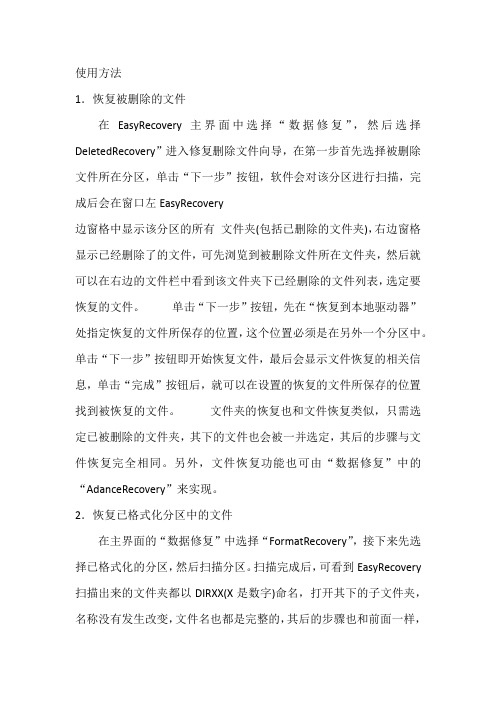
使用方法1.恢复被删除的文件在EasyRecovery主界面中选择“数据修复”,然后选择DeletedRecovery”进入修复删除文件向导,在第一步首先选择被删除文件所在分区,单击“下一步”按钮,软件会对该分区进行扫描,完成后会在窗口左EasyRecovery边窗格中显示该分区的所有文件夹(包括已删除的文件夹),右边窗格显示已经删除了的文件,可先浏览到被删除文件所在文件夹,然后就可以在右边的文件栏中看到该文件夹下已经删除的文件列表,选定要恢复的文件。
单击“下一步”按钮,先在“恢复到本地驱动器”处指定恢复的文件所保存的位置,这个位置必须是在另外一个分区中。
单击“下一步”按钮即开始恢复文件,最后会显示文件恢复的相关信息,单击“完成”按钮后,就可以在设置的恢复的文件所保存的位置找到被恢复的文件。
文件夹的恢复也和文件恢复类似,只需选定已被删除的文件夹,其下的文件也会被一并选定,其后的步骤与文件恢复完全相同。
另外,文件恢复功能也可由“数据修复”中的“AdanceRecovery”来实现。
2.恢复已格式化分区中的文件在主界面的“数据修复”中选择“FormatRecovery”,接下来先选择已格式化的分区,然后扫描分区。
扫描完成后,可看到EasyRecovery扫描出来的文件夹都以DIRXX(X是数字)命名,打开其下的子文件夹,名称没有发生改变,文件名也都是完整的,其后的步骤也和前面一样,先选定要恢复的文件夹或文件,然后指定恢复后的文件所保存的位置,最后将文件恢复在指定位置。
需要注意的是,在每一个已删除文件的后面都有一个“状况”标识,用字母来表示,它们的含义是不同的,G表示文件状况良好、完整无缺;D表示文件已经删除;B表示文件数据已损坏;S表示文件大小不符。
总之,如果状况标记为G、D、X则表明该文件被恢复的可能性比较大,如果标记为B、A、N、S,则表明文件恢复成功的可能性会比较小。
3.从损坏的分区中恢复文件如果分区和文件目录结构受损,可使用RAWRecovery从损坏分区中扫描并抢救出重要文件。
数据恢复软件EasyRecovery使用教程-绿盟文档
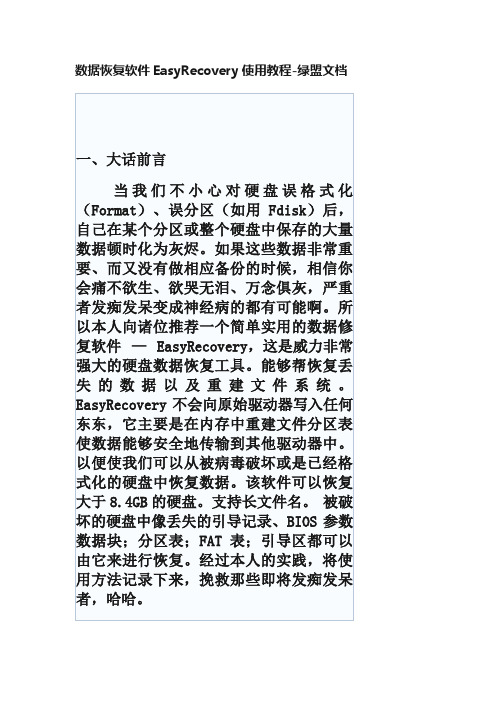
数据恢复软件EasyRecovery使用教程-绿盟文档一、大话前言当我们不小心对硬盘误格式化(Format)、误分区(如用Fdisk)后,自己在某个分区或整个硬盘中保存的大量数据顿时化为灰烬。
如果这些数据非常重要、而又没有做相应备份的时候,相信你会痛不欲生、欲哭无泪、万念俱灰,严重者发痴发呆变成神经病的都有可能啊。
所以本人向诸位推荐一个简单实用的数据修复软件—EasyRecovery,这是威力非常强大的硬盘数据恢复工具。
能够帮恢复丢失的数据以及重建文件系统。
EasyRecovery不会向原始驱动器写入任何东东,它主要是在内存中重建文件分区表使数据能够安全地传输到其他驱动器中。
以便使我们可以从被病毒破坏或是已经格式化的硬盘中恢复数据。
该软件可以恢复大于8.4GB的硬盘。
支持长文件名。
被破坏的硬盘中像丢失的引导记录、BIOS参数数据块;分区表;FAT表;引导区都可以由它来进行恢复。
经过本人的实践,将使用方法记录下来,挽救那些即将发痴发呆者,哈哈。
目前EasyRecovery最新版本为6.0。
分为数据恢复、文件恢复以及专业版三个版本,新版本主要改进如下:EasyRecover 数据恢复版本:1.最新支持Windows2000、WindowsNT、WindowsXP2.可选择FTP为拷贝的目标3.数据恢复包括微软Word、Winzip文件的修复4.可以从CompactFlash卡、SmartMedia 卡、记忆棒、移动硬盘以及软盘上恢复数据5.可成生恢复报告6.提升了文件搜索功能,支持超过90种的文件类型7.可根据指定要求进行高级搜索EasyRecovery 文件修复版:增加了对微软PowerPoint、Outlook、Excel、Access和Word文件的修复EasyRecovery 专业版1.支持数据恢复版本与文件修复版本所有的功能与特性,并另增了诊断功能2.高级数据恢复选项可以让你指定下列信息:自定义的文件类型与标志分区信息文件系统扫描参数无效文件夹过滤3.允许你自动把恢复文件保存为ZIP文件4.包括了SizeManager工具图形化显示驱动器状况不过本人只使用过EasyRecovery5.10 版,所以只能以此作为讲解示例。
EasyRecovery

功能简述
EasyRecoveryEasyRecovery是一款操作安全、价格便宜、用户自主操作的非破坏性的只读应用程序,它不 会往源驱上写任何东西,也不会对源驱做任何改变。支持从各种存储介质恢复删除、格式化或者丢失的文件,支 持的媒体介质包括:硬盘驱动器、光驱、闪存、以及其它多媒体移动设备。无论文件是被命令行方式删除,还是 被应用程序或者文件系统删除,EasyRecovery都能实现恢复,甚至能重建丢失的RAID。
2、Mac数据恢复:EasyRecovery for Mac操作体验与Windows一致,可以恢复Mac下丢失、误删的文件。支 持使用(PPC/Intel), FAT,NTFS, HFS, EXTISO9660分区的文件系统。
3、U盘数据恢复:可以恢复删除的u盘文件,U盘0字节以及U盘格式化后数据恢复等等各种主流的U盘数据丢 失恢复。
限制
本软件不适用于物理损坏的硬盘; 并不是每一个文件都可以被还原:更少磁盘碎片操作(如果存储介质没有存满,这种情况是很正常的)将提 高回收率,因为整个数据是在文件的第一个簇开始储存。相对文件大小,磁盘容量越小,则恢复的可能性越低; 被覆盖后的数据不能完全恢复; WindowsFAT驱动器上经过碎片整理后的数据,如果FAT簇链已被清除,则不能恢复; 损害和丢失索引信息的数据不能完全恢复。
系统需求
Windows版本:Windows 2000/XP/VISTA/Win7/Win8/Server 2003/2008 Mac版本:Mac OS X 1yRecovery Windows版本支持这些分区格式的文件系统:FAT12, FAT16, FAT32, NTFS, HFS/HFS+, EXT2, EXT3, ISO9660等。
EasyRecovery
Easyrecovery使用教程

3.选择要恢复的磁盘分区(C盘、D盘...),如果你不知道丢失的文件究竟在哪个分区, 可以选择DISK。桌面上的文件位于C盘或D盘。
4.大多数文件丢失不见的情况选择【删除文件恢复】,分区格式化造成数据丢失选择 【格式化媒体媒体恢复】,分区不见了(比如D盘不见了)选择【搜索丢失的卷】,【磁 盘诊断】【磁盘工具】则用于硬盘、U盘出现坏道、运行不稳定等故障时做检测恢复用。
Easyrecovery使用教程
提示: (1)丢失数据后尽量不要再进行任何操作,比如往磁 盘(硬盘、U盘等)写入任何数据(下载/移动文件等), 反正就是不要动。 (2)EasyRecovery最好下载到U盘中,然后从U盘运行。
1.打开EasyRecovery,点击【继续】按钮。
2.台式电脑、笔记本选择【硬盘驱动器】,U盘/SD卡选择【存储设备】,手机/平板 /MP4等移动设备选择【多媒体/移动设备】,双硬盘的磁盘阵列选择【RAID系统】。下 面以硬盘恢复做演示。
5.点击“继续”按钮开始扫描,寻找丢失的文件。
6.取决于磁盘大小,扫描过程可能需要几分钟到几个小时。
6.右键点击要恢复的文件选择【另存为】即可将文件保存到另一个磁盘。 还可以用内置 的浏览器或者用和文件相关联的应用程序预览文件,来检查被恢复的文件是否出现乱码 等情况。
ቤተ መጻሕፍቲ ባይዱ
easyrecovery及winhex恢复数据的方法
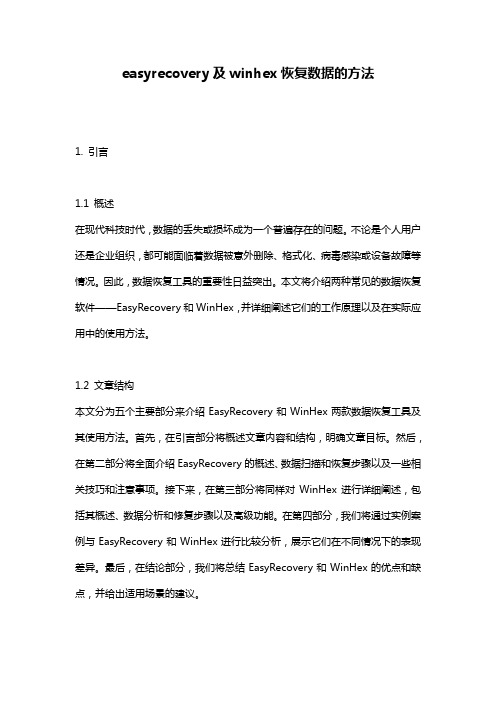
easyrecovery及winhex恢复数据的方法1. 引言1.1 概述在现代科技时代,数据的丢失或损坏成为一个普遍存在的问题。
不论是个人用户还是企业组织,都可能面临着数据被意外删除、格式化、病毒感染或设备故障等情况。
因此,数据恢复工具的重要性日益突出。
本文将介绍两种常见的数据恢复软件——EasyRecovery和WinHex,并详细阐述它们的工作原理以及在实际应用中的使用方法。
1.2 文章结构本文分为五个主要部分来介绍EasyRecovery和WinHex两款数据恢复工具及其使用方法。
首先,在引言部分将概述文章内容和结构,明确文章目标。
然后,在第二部分将全面介绍EasyRecovery的概述、数据扫描和恢复步骤以及一些相关技巧和注意事项。
接下来,在第三部分将同样对WinHex进行详细阐述,包括其概述、数据分析和修复步骤以及高级功能。
在第四部分,我们将通过实例案例与EasyRecovery和WinHex进行比较分析,展示它们在不同情况下的表现差异。
最后,在结论部分,我们将总结EasyRecovery和WinHex的优点和缺点,并给出适用场景的建议。
1.3 目的本文旨在提供EasyRecovery和WinHex两款数据恢复工具的详细介绍和使用方法,帮助读者了解并掌握这些工具在数据恢复过程中的应用技巧。
通过对比分析实例案例,读者可以更好地选择和利用合适的工具来解决不同类型、不同程度数据丢失问题。
希望本文能够为读者在面对数据损失时提供有效的参考和帮助。
2. EasyRecovery恢复数据方法:2.1 EasyRecovery概述:EasyRecovery是一款功能强大的数据恢复软件,它可以帮助用户从各种存储介质中恢复丢失、删除或损坏的数据。
其主要特点包括简单易用、支持多种文件系统、提供全面的扫描和恢复功能。
2.2 数据扫描和恢复步骤:(1) 打开EasyRecovery软件并选择需要进行数据恢复的存储介质。
easyrecovery数据恢复实验原理

easyrecovery数据恢复实验原理一、实验概述在计算机使用过程中,由于各种原因,我们的数据可能会丢失或损坏。
为了解决这个问题,我们需要使用数据恢复软件进行数据的恢复。
本实验将介绍一款常用的数据恢复软件——EasyRecovery的原理及其操作方法。
二、EasyRecovery简介EasyRecovery是一款由Kroll Ontrack公司开发的数据恢复软件。
它可以帮助用户从各种存储设备中恢复被删除、格式化或损坏的文件。
EasyRecovery支持多种文件系统,包括FAT12/16/32、NTFS、HFS/HFS+等。
三、EasyRecovery实验步骤1. 下载并安装EasyRecovery软件;2. 打开EasyRecovery软件,在主界面选择需要恢复数据的存储设备;3. 选择需要恢复的文件类型,并点击“扫描”按钮;4. 等待扫描完成后,在扫描结果中选择需要恢复的文件,并点击“恢复”按钮;5. 选择保存路径并等待恢复完成。
四、EasyRecovery原理1. 数据存储原理在计算机中,所有的数据都是以二进制形式存储在硬盘或其他存储设备上。
每一个存储单元都有一个唯一的地址,通过这个地址可以找到对应的数据。
2. 数据删除原理当我们在计算机中删除一个文件时,实际上只是将这个文件的存储地址标记为可用,而并非将其从硬盘上完全删除。
如果在删除后没有进行过写操作,那么这个文件的数据仍然存在于硬盘上。
3. 数据恢复原理EasyRecovery通过扫描存储设备中未被覆盖的数据块,寻找已经被删除但尚未被完全覆盖的文件。
当找到一个文件时,EasyRecovery会根据其头部信息和文件格式进行解析,并尝试恢复其中丢失的数据。
4. 文件系统原理EasyRecovery支持多种文件系统,包括FAT12/16/32、NTFS、HFS/HFS+等。
不同的文件系统采用不同的组织方式来管理硬盘上的数据。
在进行数据恢复时需要根据不同的文件系统采取相应的恢复方法。
十大常用电脑数据恢复软件推荐点评

十大常用电脑数据恢复软件推荐点评现如今电脑在人们的日常生活中扮演了越来越重要的角色,电脑已经深入到人们的工作学习娱乐,触及人们生活的方方面面,带给人们日益便捷的生活。
但是电脑用久了难免会出现数据丢失导致无法继续工作的事情,电脑使用过程中最头痛的莫过于一些突如其来的数据丢失,误操作、病毒攻击或磁盘故障等都在时刻威胁着电脑数据的安全。
本期笔者给大家推荐十款口碑、性能俱佳的电脑数据恢复软件,希望每一个电脑用户都能选择一款作为装机必备工具防患于未然。
虽然数据恢复软件不是日常应用的工具,但绝对是明智的您必备的工具。
1. 老牌经典数据恢复专家——EasyRecoveryEasyRecovery 是世界著名数据恢复公司Ontrack的杰作,是一个功能强大的硬盘数据恢复工具。
该软件提供了威力非常强大的数据恢复功能,尤其是针对存储器中的指定受损数据进行恢复效果甚佳。
该软件内置高级恢复、删除恢复、格式化恢复、原始恢复、继续恢复等数据恢复方案,能够帮助用户轻松的找到丢失的恢复数据并予以有效恢复。
EasyRecovery不仅支持硬盘、U盘等存储设备的数据恢复,还支持修复损坏的Office 文档(包括Access数据库、Excel电子表格、PowerPoint演示文稿、Word文档)、ZIP压缩包及电子邮件,此外还能够恢复遭受破坏硬盘中丢失的引导记录、BIOS参数数据块、分区表、FAT表甚至于引导区等。
作为一款非常专业的数据恢复软件,EasyRecovery支持的文件系统格式囊括所有常见的文件格式,可以恢复大于8.4GB的硬盘,支持长文件名,对于分区破坏和硬盘意外被格式化都可安全恢复。
下图所示为该软件提供的原始恢复服务,该服务可以在用户的硬盘文件目录结构遭破坏,分区严重损坏等看似无药可救等情况发生时不依赖任何文件系统结构进行恢复,可谓是硬盘严重受损情况下的救命稻草。
点评:EasyRecovery 是一款非常优秀的老牌数据恢复软件,其Professioanl(专业)版囊括了磁盘诊断、数据恢复、文件修复、E-mail修复等全部4大类目19个项目的各种数据文件修复和磁盘诊断方案。
几大主流的数据恢复工具总结
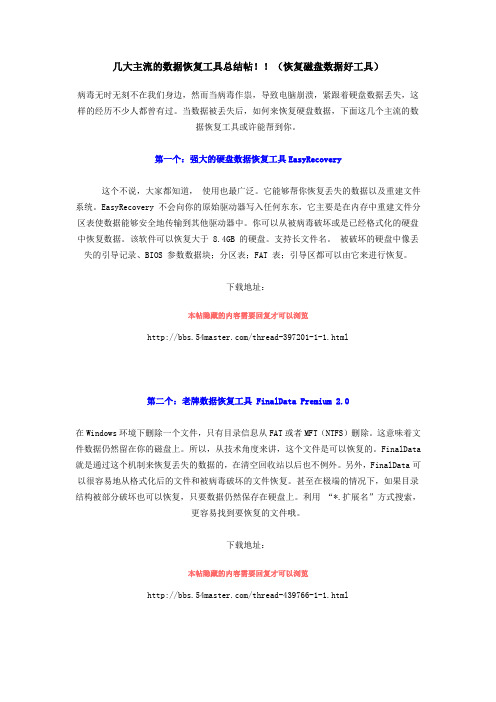
几大主流的数据恢复工具总结帖!!(恢复磁盘数据好工具)病毒无时无刻不在我们身边,然而当病毒作祟,导致电脑崩溃,紧跟着硬盘数据丢失,这样的经历不少人都曾有过。
当数据被丢失后,如何来恢复硬盘数据,下面这几个主流的数据恢复工具或许能帮到你。
第一个:强大的硬盘数据恢复工具EasyRecovery这个不说,大家都知道,使用也最广泛。
它能够帮你恢复丢失的数据以及重建文件系统。
EasyRecovery 不会向你的原始驱动器写入任何东东,它主要是在内存中重建文件分区表使数据能够安全地传输到其他驱动器中。
你可以从被病毒破坏或是已经格式化的硬盘中恢复数据。
该软件可以恢复大于 8.4GB 的硬盘。
支持长文件名。
被破坏的硬盘中像丢失的引导记录、BIOS 参数数据块;分区表;FAT 表;引导区都可以由它来进行恢复。
下载地址:本帖隐藏的内容需要回复才可以浏览/thread-397201-1-1.html第二个:老牌数据恢复工具 FinalData Premium 2.0在Windows环境下删除一个文件,只有目录信息从FAT或者MFT(NTFS)删除。
这意味着文件数据仍然留在你的磁盘上。
所以,从技术角度来讲,这个文件是可以恢复的。
FinalData 就是通过这个机制来恢复丢失的数据的,在清空回收站以后也不例外。
另外,FinalData可以很容易地从格式化后的文件和被病毒破坏的文件恢复。
甚至在极端的情况下,如果目录结构被部分破坏也可以恢复,只要数据仍然保存在硬盘上。
利用“*.扩展名”方式搜索,更容易找到要恢复的文件哦。
下载地址:本帖隐藏的内容需要回复才可以浏览/thread-439766-1-1.html第三个:磁盘修复工具Recover My FilesRecover My Files可以恢复由于冒失删除的文档,甚至是磁盘格式化后的文件恢复工具,它可以自定义搜索的文件夹、文件类型,以提高搜索速度及准确性节约时间。
在搜索过程中,提供了大量的信息,包括:文件名、文件/目录、尺寸、相关日期、状态、对一般性文档可直接预览等,让你更好地选择要恢复的文件。
推荐一款Excel文件修复工具“EasyRecovery”
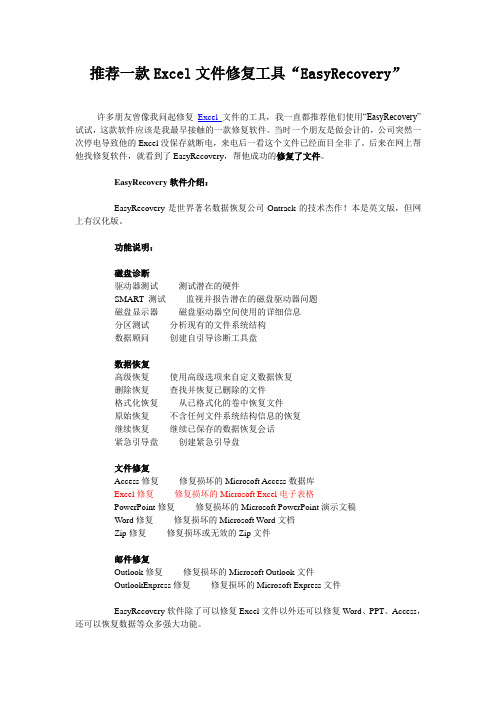
推荐一款Excel文件修复工具“EasyRecovery”许多朋友曾像我问起修复Excel文件的工具,我一直都推荐他们使用“EasyRecovery”试试,这款软件应该是我最早接触的一款修复软件。
当时一个朋友是做会计的,公司突然一次停电导致他的Excel没保存就断电,来电后一看这个文件已经面目全非了。
后来在网上帮他找修复软件,就看到了EasyRecovery,帮他成功的修复了文件。
EasyRecovery软件介绍:EasyRecovery是世界著名数据恢复公司Ontrack的技术杰作!本是英文版,但网上有汉化版。
功能说明:磁盘诊断驱动器测试---- 测试潜在的硬件SMART 测试---- 监视并报告潜在的磁盘驱动器问题磁盘显示器---- 磁盘驱动器空间使用的详细信息分区测试---- 分析现有的文件系统结构数据顾问---- 创建自引导诊断工具盘数据恢复高级恢复---- 使用高级选项来自定义数据恢复删除恢复---- 查找并恢复已删除的文件格式化恢复---- 从已格式化的卷中恢复文件原始恢复---- 不含任何文件系统结构信息的恢复继续恢复---- 继续已保存的数据恢复会话紧急引导盘---- 创建紧急引导盘文件修复Access修复---- 修复损坏的Microsoft Access数据库Excel修复---- 修复损坏的Microsoft Excel电子表格PowerPoint修复---- 修复损坏的Microsoft PowerPoint演示文稿Word修复---- 修复损坏的Microsoft Word文档Zip修复---- 修复损坏或无效的Zip文件邮件修复Outlook修复---- 修复损坏的Microsoft Outlook文件OutlookExpress修复---- 修复损坏的Microsoft Express文件EasyRecovery软件除了可以修复Excel文件以外还可以修复Word、PPT、Access,还可以恢复数据等众多强大功能。
数据恢复软件EASYRECOVERY如何使用

数据恢复软件EasyRecovery使用简介产品概述EasyRecovery ™是一个安全且实惠的 DIY 数据恢复解决方案,旨在从所有类型的媒体(如硬盘、光驱、闪存媒体驱动器、以及多媒体或移动设备中恢复删除的文件。
EasyRecovery ™可以从命令行中、应用程序内部、文件系统中、或从回收站中恢复删除的文件。
此外,EasyRecovery ™可以恢复格式化或丢失的驱动器、具有严重的逻辑文件系统损坏的驱动器、甚至可以重建丢失的 RAID!EasyRecovery ™将扫描该驱动器并给出可以从扫描驱动器保存的文件列表。
要保留的已丢失或已删除文件的驱动器,所有恢复好的文件必须保存到另一个存储设备或系统中的另一个驱动器中。
EasyRecovery ™是一个非破坏性的只读应用程序,不会写入或对其正在恢复中的驱动器进行的更改。
电子邮件恢复模块用于恢复已删除的电子邮件。
支持的操作系统和文件系统EasyRecovery ™ PC 版以本机方式运行于 Windows ® 2000/XP/VISTA/Win7 操作系统中,并支持使用 FAT 12、FAT16、FAT32 和 NTFS 文件系统的所有分区。
EasyRecovery ™ Mac 版以本机方式运行于 Mac OSX 文件系统 10.4 或更高版本中,并支持使用HFS/HFS+ 文件系统的所有分区。
功能简单易用的向导驱动界面PC 或 Mac 上工作完全相同能够扫描本地计算机中的所有卷并生成丢失和已删除文件的目录树搜索匹配文件名条件的丢失和已删除文件快速扫描引擎允许快速构建文件列表简单明了的文件管理器和典型的保存文件对话框安全数据恢复:EasyRecovery ™不会对其正在扫描的驱动器进行写入操作可以将数据保存到任何驱动器,包括网络驱动器、可移动媒体等等。
支持 Windows ® NTFS 的压缩和加密文件电子邮件恢复允许用户查看选定的电子邮件数据库。
easyrecovery用法

easyrecovery用法Easyrecovery是一款有效的数据恢复工具,可以帮助用户在计算机出现故障、误删除文件或格式化硬盘等情况下恢复丢失的数据。
以下是关于Easyrecovery的详细介绍和用法指南:1. 下载和安装:用户可以从官方网站或可靠的软件下载平台获取Easyrecovery的安装程序。
安装过程简单,只需按照提示进行操作即可。
2. 打开程序:安装完成后,双击Easyrecovery的桌面图标或在开始菜单中找到并打开该程序。
3. 选择恢复模式:Easyrecovery的主界面会显示多个选项,用户根据自己的需求选择适合的模式。
常见的模式包括“文件恢复”、“格式化恢复”、“分区恢复”等。
每个模式都有详细的说明,用户可根据需要选择合适的模式。
例如,如果您误删除了某些文件,选择“文件恢复”模式。
4. 选择恢复目标:接下来,用户需要选择要恢复的目标驱动器或存储介质。
Easyrecovery会列出所有连接到计算机的硬盘、U盘、SD卡等设备。
选择您需要恢复的设备并点击“下一步”。
5. 扫描和恢复:Easyrecovery会开始对所选设备进行扫描,以找出丢失的或损坏的文件。
这个过程可能需要一些时间,具体时间取决于设备的大小和数据量。
扫描完成后,Easyrecovery会以树状结构显示找到的文件和文件夹。
您可以通过文件类型、文件名或文件大小进行筛选和搜索。
选中需要恢复的文件,点击“恢复”按钮,选择一个安全的存储位置保存恢复的文件。
6. 高级功能:除了基本的文件恢复功能,Easyrecovery还提供了一些高级功能,如数据镜像和磁盘健康检测。
通过数据镜像功能,用户可以创建设备的映像文件,以便在设备出现更严重故障时进行数据恢复。
磁盘健康检测则可以帮助用户监测并预防硬盘故障。
总结:Easyrecovery是一款功能强大且易于使用的数据恢复工具。
通过简单的几个步骤,用户可以轻松地找回误删除、格式化或丢失的文件。
数据恢复软件

开发商说明:
1. Improve Data Protection and Integrity by Pre-Installing FINALDATA
Recovery even if the partition table is damaged
Finds partitions automatically, even if the boot sector, FAT or system files of the MFT have been erased or damaged
Drive Rescue NhomakorabeaDrive Rescue是一款优秀而且免费的磁盘数据拯救程序,它能恢复驱动器(例如硬盘)上误删或遗失的数据,即使已经失去分区表或硬盘已被快速格式化或者遭遇系统崩溃等情况,找回驱动器重要文件系统信息如分区表、引导记录、FAT、文件/目录记录等。当然对于物理损坏的硬盘它也无能为力。Drive Rescue支持FAT 12/16/32分区和Windows全系列操作系统以及双硬盘。
GetDataBack能帮我们在5个步骤之内轻轻松松的还原数据,不管您的硬盘是否还能被操作系统所辨认,也不管您的根目录或者是所有的目录都已经丢失了。
RecoverNT
RecoverNT是一套功能强大的硬盘资料恢复软件,可以在Windows9x下将你不小心格式化 ;硬盘资料给起死回生,适用于FAT、FAT32、NTFS系统下,可以挽救单独的文件或是整个目录的文件。
easyrecovery免激活密钥

easyrecovery免激活密钥
Easyrecovery是一款非常实用的硬盘数据恢复软件,可以帮助我们快速恢复误删的文件、格式化硬盘等操作导致数据丢失的情况。
但是,使用这款软件需要激活密钥,有些人不想花费金钱来购买,那么有没有什么方法可以让我们免费获取Easyrecovery免激活密钥呢?下面就为大家一一介绍。
第一步:前往软件下载网站
首先我们需要到软件下载网站上下载Easyrecovery安装包,在安装之前,我们需要确保电脑已经安装了WinRAR和.Net
Framework4.0环境,如果没有安装则需要先进行下载和安装。
第二步:安装Easyrecovery软件
在下载完Easyrecovery安装包之后,我们需要进行安装,安装过程很简单,按照安装提示进行操作即可。
在安装完成后,我们会看到Easyrecovery的主界面。
第三步:选择免激活版本
在Easyrecovery的主界面中,我们可以看到有两个版本,分别是免激活版本和激活版本。
我们需要选择免激活版本,这样就不需要输入激活码即可使用。
第四步:开始使用Easyrecovery
选择免激活版本后,我们可以开始使用Easyrecovery进行数据恢复了。
操作过程和激活版本一样,可以非常方便地进行数据恢复。
总结:
通过以上几个简单的步骤,我们就可以免费获取Easyrecovery 免激活密钥了。
但是需要注意的是,使用免激活版本可能存在风险,例如存在安全隐患、功能受限等问题,所以如果您需要使用Easyrecovery进行重要数据恢复操作,建议还是购买正版授权软件。
电脑数据恢复软件EasyRecovery
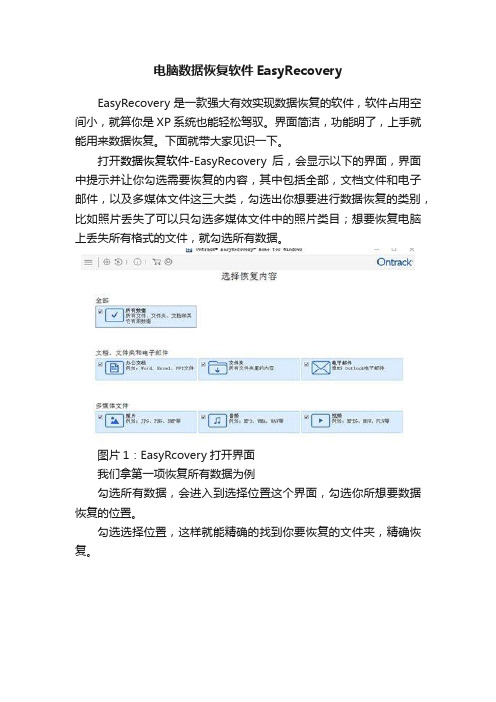
电脑数据恢复软件EasyRecoveryEasyRecovery是一款强大有效实现数据恢复的软件,软件占用空间小,就算你是XP系统也能轻松驾驭。
界面简洁,功能明了,上手就能用来数据恢复。
下面就带大家见识一下。
打开数据恢复软件-EasyRecovery后,会显示以下的界面,界面中提示并让你勾选需要恢复的内容,其中包括全部,文档文件和电子邮件,以及多媒体文件这三大类,勾选出你想要进行数据恢复的类别,比如照片丢失了可以只勾选多媒体文件中的照片类目;想要恢复电脑上丢失所有格式的文件,就勾选所有数据。
图片1:EasyRcovery打开界面我们拿第一项恢复所有数据为例勾选所有数据,会进入到选择位置这个界面,勾选你所想要数据恢复的位置。
勾选选择位置,这样就能精确的找到你要恢复的文件夹,精确恢复。
图片2:EasyRecovery选择界面如果只想恢复某个硬盘的所有类型的数据,就能够在数据恢复软件中单独勾选出来你要恢复的硬盘。
选好恢复位置后,点击右下角的扫描按钮。
大概十几秒的时间就能完成扫描。
在右边的树状视图中找到您要恢复的内容进行预览和恢复。
是不是非常的方便啊。
图片3:EasyRcovery恢复界面对于单个文件的恢复也是非常方便的,举个例子,桌面上以前写的报表文档删除了,现在需要怎么找也找不到。
我们打开这款数据恢复软件-EasyRecovery,勾选第二类目文档、文件和电子邮件类目中的办公文档,勾选完成点击下一步。
在选择位置的页面中勾选共同位置中的桌面项,进行扫描。
扫描的过程仅需要一秒,非常的快。
扫描完成后会出现所有被删除的文档和文件夹,找到想要恢复的文件,点击右下角的恢复按钮进行数据恢复。
如果说你文件非常的多,你自己找的头疼,在右上角有搜索栏。
输入你要恢复文件的关键字,就能找到与之匹配对应的项目进行恢复。
图片4:EasyRcovery查找选项假如文件删除的比较彻底,没有扫描到应该进行数据恢复内容的文件,在数据恢复软件-EasyRcovery中还有一个深度扫描的选项进行扫描,根据硬盘的大小深度扫描的时间也有所不同。
easyrecovery收费标准

easyrecovery收费标准EasyRecovery是一款功能强大的数据恢复软件,它可以帮助用户轻松地恢复丢失的文件、照片、音频、视频以及其他类型的数据。
而对于这款软件的收费标准,也是大家比较关心的问题。
下面就让我们来详细了解一下EasyRecovery的收费标准。
首先,EasyRecovery提供了两种版本供用户选择,分别是Standard版和Professional版。
Standard版主要适用于普通用户,而Professional版则更适合于专业用户或企业用户。
在收费标准方面,两个版本都采用了一次性购买的模式,用户只需要支付一次费用即可永久使用软件。
对于Standard版,其收费标准为XXX元,用户可以获得软件的永久许可证,享受软件的所有功能和技术支持。
而对于Professional版,其收费标准为XXX元,用户同样可以获得永久许可证,并且还可以享受更多专业级的功能和技术支持。
需要注意的是,以上价格仅供参考,具体价格可能会根据软件版本的更新和优化而有所调整。
除了一次性购买的模式外,EasyRecovery还提供了30天的免费试用期,用户可以在试用期内免费体验软件的所有功能。
这样一来,用户可以在购买之前对软件进行全面的了解和测试,以确保软件能够满足自己的需求。
在购买EasyRecovery时,用户可以通过官方网站或授权的渠道进行购买,确保获得正版软件和良好的售后服务。
同时,EasyRecovery还提供了多种支付方式,包括支付宝、微信支付、银行转账等,以方便用户进行购买。
总的来说,EasyRecovery的收费标准相对比较合理,一次性购买,永久使用,而且还提供了免费试用期,用户可以充分体验软件的功能和性能。
对于需要数据恢复的用户来说,选择EasyRecovery是一个不错的选择。
希望以上内容可以帮助大家更好地了解EasyRecovery的收费标准,谢谢阅读。
easyrecovery免激活密钥

easyrecovery免激活密钥EasyRecovery是一款强大的数据恢复软件,它能够帮助用户轻松地恢复因各种原因丢失的文件。
对于许多用户来说,激活密钥是使用EasyRecovery的必要条件之一,但是如何获取EasyRecovery的免激活密钥一直是一个让人头疼的问题。
我们需要明确一点,EasyRecovery的免激活密钥并不是随便一个序列号就可以使用的。
因为EasyRecovery是一款商业软件,它需要购买正版授权才能获得完整的功能和技术支持。
所以,如果你没有购买正版授权,使用免激活密钥是违法的行为。
那么,如何获取EasyRecovery的免激活密钥呢?其实,有一些渠道可以获取免激活密钥,比如通过一些论坛或者网站下载破解版的EasyRecovery。
但是,这样做是非常不推荐的,因为这些破解版软件往往存在安全隐患,可能会给你的电脑带来风险。
相比于获取免激活密钥,我更推荐大家购买正版授权。
虽然购买正版授权需要一定的费用,但是它能够为你提供更好的服务和保障。
购买正版授权可以获得EasyRecovery的完整功能,并且还可以享受到技术支持、升级等服务。
此外,正版软件通常会经过严格的测试和审查,相对来说更加安全可靠。
如果你对购买正版授权有所疑虑,可以先试用EasyRecovery的免费版本。
免费版本虽然功能有所限制,但是它依然可以满足一些简单的数据恢复需求。
通过试用免费版本,你可以更好地了解EasyRecovery的功能和性能,从而决定是否购买正版授权。
总结一下,EasyRecovery是一款非常实用的数据恢复软件,它能够帮助用户轻松地恢复丢失的文件。
虽然有一些渠道可以获取EasyRecovery的免激活密钥,但是购买正版授权是更加安全可靠的选择。
购买正版授权可以获得完整的功能和技术支持,保护你的数据安全。
如果你对购买正版授权有所疑虑,可以先试用免费版本来了解EasyRecovery的功能和性能。
EasyRecovery硬盘数据恢复教程详细使用图文技巧方法

EasyRecovery硬盘数据恢复教程详细使用图文技巧方法EasyRecovery 硬盘数据恢复教程详细使用图文技巧方法EasyRecovery软件简介:EasyRecovery 是世界著名数据恢复公司Ontrack 的技术杰作。
其Professioanl (专业) 版更是囊括了磁盘诊断、数据恢复、文件修复、E-mail 修复等全部 4 大类目 19 个项目的各种数据文件修复和磁盘诊断方案。
其支持的数据恢复方案包括:高级恢复——使用高级选项自定义数据恢复删除恢复——查找并恢复已删除的文件格式化恢复——从格式化过的卷中恢复文件Raw 恢复——忽略任何文件系统信息进行恢复继续恢复——继续一个保存的数据恢复进度紧急启动盘——创建自引导紧急启动盘其支持的磁盘诊断模式包括:驱动器测试——测试驱动器以寻找潜在的硬件问题SMART 测试——监视并报告潜在的磁盘驱动器问题空间管理器——磁盘驱动器空间情况的详细信息跳线查看——查找 IDE/ATA 磁盘驱动器的跳线设置分区测试——分析现有的文件系统结构数据顾问——创建自引导诊断工具其支持的文件修复类型包括:Microsoft Access 修复Microsoft Excel 修复Microsoft PowerPoint 修复Microsoft Word 修复Zip 压缩文件修复其支持的 E-mail 修复类型包括Microsoft Outlook 修复Microsoft OutlookExpress 修复其支持的储存介质包括:软盘和优盘IDE/ATA/EIDE/SATA/SCSI 硬盘驱动器Jaz/Zip 可移动媒体数码媒体 (CompactFlash、SmartMedia、闪盘、记忆棒)此外,您还可以通过Internet 快速升级软件至最新版本。
当遇到特殊情况时,还可以与Ontrack 数据修复救援中心联系已获得远程数据恢复和实验室数据恢复。
此外,您还可以通过Internet 快速升级软件至最新版本。
- 1、下载文档前请自行甄别文档内容的完整性,平台不提供额外的编辑、内容补充、找答案等附加服务。
- 2、"仅部分预览"的文档,不可在线预览部分如存在完整性等问题,可反馈申请退款(可完整预览的文档不适用该条件!)。
- 3、如文档侵犯您的权益,请联系客服反馈,我们会尽快为您处理(人工客服工作时间:9:00-18:30)。
数据救星——EasyRecovery手工恢复硬盘分区表记述想必大家都有过数据丢失的糟糕经历,费尽心力收集的数据,由于病毒破坏、误删除、误格式化、分区软件误操作、存储设备损坏等原因而毁之一旦,真是令人痛心。
其实我们只要静下心来学习一点数据恢复方面的浅近知识,遇上这样的倒霉事,只要不是严重的硬件损坏,就能挽回一部分数据,运气不错的话,找回全部数据也是可能的。
讨论数据恢复,我们先来看看最简单的情况:单纯的硬盘分区表损毁(非硬件损坏),现象——分区丢失。
要重建硬盘分区表,就得搞清楚硬盘分区是如何组织的,下面先介绍相关的背景知识。
一、硬盘文件系统寻址方式:CHS和LBA1.CHS寻址方式CHS是Cylinder(柱面)/Head(磁头)/Sector(扇区)的缩写。
为什么会有这些参数,这要从硬盘的结构说起。
硬盘通常是由几个盘片叠加在一起,每个盘面由一个磁头访问,盘面又划分为许多同心圆环,这就是磁道,每条磁道又划分为许多区段,每个区段就称为一个扇区。
硬盘的存储单位是扇区,数据就存储在扇区里。
由此产生了所谓的3D参数(Disk Geometry),即磁头数(Heads)、柱面数(Cylinders,所谓柱面是由半径相同分属不同盘面的若干磁道组成)、扇区数(Sectors),以及相应的寻址方式。
见附图:在硬盘文件系统中规定:磁头数(Heads) 表示硬盘总共有几个磁头,也就是有几面盘片,最大为255 (用8 个二进制位存储);柱面数(Cylinders) 表示硬盘每一面盘片上有几条磁道,最大为1024(用10 个二进制位存储);扇区数(Sectors) 表示每一条磁道上有几个扇区,最大为63 (用6个二进制位存储)。
每个扇区一般是512个字节,理论上讲这不是必须的,但好象没有取别的值的。
所以CHS 方式最大寻址范围为:255 * 1024 * 63 * 512 / 1000 / 1000 / 1000 = 8.4 GB。
在CHS 寻址方式中,磁头,柱面,扇区的取值范围分别为0到Heads - 1,0到Cylinders - 1,1到Sectors (注意是从1开始)。
当硬盘需要读取某一扇区的数据时,先确定柱面号,再确定磁道(磁头)号,逐级缩小范围,最后确定扇区号,这样就完成了寻址过程。
只要确定CHS参数,硬盘就指定相应的磁头到相应的磁道和扇区去读写数据。
需要说明的是所谓的CHS参数与硬盘真实的柱面号、磁头号、扇区号并不是一一对应的,一般的硬盘磁头也就有几个,不可能到255之多。
物理上的柱面号、磁头号、扇区号与文件系统中的CHS 参数存在一定的转换关系,这由硬盘的固件去完成,我们不必关心,在这里,我们只关注文件系统中的CHS 参数。
2.LBA寻址方式随着硬盘技术的不断发展,其容量也不断增大,现在的硬盘早就超过了8G的容量,在硬盘文件系统中采用CHS寻址方式已经满足不了需要了,那么在现代硬盘的文件系统中又是如何寻址的呢?现在的硬盘文件系统基本都采用线性寻址的方式,即把硬盘上所有可用扇区(假定数目为N)从0到N - 1按序编号,硬盘读写数据时按扇区号寻址,这就是LBA寻址方式(logic block address),扇区编号也就是该扇区的LBA地址。
尽管LBA已经成为硬盘文件系统的主流寻址方式(小于8.4G的分区仍需用CHS 方式寻址,在大于8.4G的分区,CHS 参数就没有什么意义了,此时须用LBA方式寻址),但在Windows 系统中整个硬盘的逻辑结构仍然是以传统上的CHS 方式组织起来的,硬盘文件系统是由整数柱面组成。
现代硬盘件系统的柱面数已经突破了1024的限制,最大磁头数和扇区数仍为255和63。
相对于LBA来说,CHS模式较为直观,所以磁盘编辑器通常采用CHS模式来作为磁盘逻辑结构划分方式。
二、MBR(Master Boot Record)、DPT(Disk Partition Table)、主分区(Primary Partition)、扩展分区(Extended Partition)和逻辑分区(Logical Partition)硬盘的第一个扇区被称为主引导扇区,习惯上称为MBR,CHS参数为0,0,1,LBA 参数为0,它包含了硬盘引导程序和硬盘分区表(DPT),作用十分重要,如果MBR扇区受损,那么系统就无法访问这个磁盘了。
1.MBR引导程序概述MBR扇区的512字节数据中,前446字节(0 to 0x1BD)存放硬盘引导程序代码。
电脑从硬盘启动时,系统从硬盘中首先读取MBR引导代码,其流程大致如下:(1) 将程序代码由0:7C00H移动到0:0600H(注,BIOS把MBR放在0:7C00H处)(2) 搜索可引导分区,即80H标志成功:goto 3失败:跳入ROM BASIC无效分区表:goto 5(3) 读引导扇区失败:goto 5成功:goto 4(4) 验证引导扇区最后是否为0xAA55H失败:goto 5成功:goto 6(5) 打印错误进入无穷循环(6) 跳到0:7C00H进行下一步启动工作然后MBR引导程序就把系统控制权交给操作系统引导程序。
如果MBR损坏硬盘无法访问,可在DOS下输入:Fdisk /cmbr X(X = 1,第一块硬盘;X = 2,第二块硬盘),重写主引导记录。
2.硬盘分区表(DPT)MBR扇区的最后66字节除去末尾的标志0xAA55H(所有引导扇区的标志。
由于磁盘编辑器中的显示内容是从低址到高址排列的,所以AA55显示为55AA)外,剩余的64字节被称为硬盘分区表。
硬盘分区表包含四个项目,每项16字节,代表四个分区的参数。
分区表项的各字节含义如下:偏移意义0 自举标志(80为活动分区,00为非活动分区)1 起始磁头号H2 起始扇区号S3 起始柱面号CYL(CYL的高2位存放在S字节的高2位)4 分区格式标志(05:DOS Extended;06:BIGDOS FA T16;07:NTFS;0B:FA T32;0C: FA T32(对INT 13H指令使用LBA);0E: FA T16(对INT 13H指令使用LBA);0F: Extended(对INT 13H指令使用LBA);82:LINUX Swap;83:LINUX;85:LINUX Extended)5 终止磁头号H6 终止扇区号S7 终止柱面号CYL8-11 本分区之前已用扇区数(当分区表属于扩展分区中的记录时,该值为相对扩展分区首地址的位置)12-15 本分区扇区总数3.主分区(Primary Partition)、扩展分区(Extended Partition)和逻辑分区(Logical Partition)DPT中可定义的分区包括主分区和扩展分区。
所谓主分区,是指DPT中包含的能够被系统使用的磁盘分区,它是可以设置为活动的,即可以引导操作系统,一个硬盘只能有一个活动分区;而扩展分区并不能被系统使用,它的作用是突破DPT只能定义4个分区的限制。
其做法是:让DPT在定义主分区后,将多余容量定义为扩展分区,指定该分区的起始位置,根据起始位置指向硬盘的某一扇区,称作虚拟MBR,在其中定义下一个分区表。
如果只有一个分区,就定义该分区,然后结束;如果不止一个分区,就定义一个基本分区和一个扩展分区,扩展分区再指向下一个分区表,在下一个分区表中继续定义分区,直至结束。
这样就形成一个分区链,可以描述所有的分区。
任何分区表中只能有一个扩展分区,扩展分区不能引导操作系统。
位于扩展分区中的可被系统使用的磁盘分区称为逻辑分区,逻辑分区不能设置为活动。
由于定义了扩展分区和逻辑分区的概念,windows使用的磁盘盘符可以一直到Z,见下图。
三、硬盘分区结构实例分析使用磁盘编辑器可以直接访问硬盘数据,一般磁盘编辑器都是以十六进制显示数据。
这里推荐使用数据恢复领域内被广泛使用的软件WinHex,这个软件能在windows下直接读写磁盘扇区。
打开WinHex,点击“工具”菜单,选择“磁盘编辑器”-“物理媒介”-“HD0......”,这样整个硬盘的数据就以十六进制的方式显示于编辑框之内。
下面就对本人的硬盘分区情况进行分析。
1.MBR扇区图示如图所示,MBR扇区的0~1bd区段是MBR引导代码,1be~1dd一共有32字节代表两个分区表项,末尾0xAA55H是引导扇区的标志。
第一分区各项参数为:80,01,01,00,0C,FE,FF,FF,3F,00,00,00,F8,93,32,02。
第一项80,代表该分区是活动的(可以引导操作系统);起始位置是0柱面、1磁头、1扇区;0C代表该分区是FA T32格式;FE、FF、FF三项代表终止柱面磁头扇区的序号,由于该分区大于8G,所以它的CHS参数已经没有意义;3F,00,00,00是该分区首扇区的LBA地址,为0x3FH,等于63;F8,93,32,02代表该分区的扇区数(由于排列是从低址到高址,扇区数应该是0x23293F8H,为36869112个扇区)。
第二分区各项参数为:00,00,C1,FF,0F,FE,FF,FF,37,94,32,02,49,E8,C9,04。
第一项00,代表该分区是非活动的;起始CHS参数柱面号无效,磁头号0,扇区号1;0F代表该分区是扩展分区;37,94,32,02是该分区首扇区的LBA地址,为0x2329437H,等于36869175;49,E8,C9,04代表该分区的扇区数,为0x4C9E849H,一共80341065个扇区。
2.扩展分区首扇区(虚拟MBR)图示(1)第一扩展分区首扇区(虚拟MBR)图示如前文所述,由于DPT只能记录4个分区的信息,windows通过扩展分区来记录多于4个分区的信息。
DPT中的扩展分区称为第一扩展分区,它的首扇区称作虚拟MBR。
从示例图上可以看到扩展分区的首扇区之内没有MBR引导代码,只有分区表,一共有两项记录,表示一个逻辑分区和一个扩展分区。
第一分区各项参数:00,01,C1,FF,0B,FE,FF,FF,3F,00,00,00,37,16,71,02。
第一项00,代表该分区是非活动的;起始CHS参数柱面号无效,磁头号1,扇区号1;0B代表该分区是FA T32文件系统;3F,00,00,00是该分区首扇区的LBA地址(相对第一扩展分区首扇区),为63;37,16,71,02代表该分区的扇区数,一共40965687个扇区。
第二分区各项参数:00,00,C1,FF,05,FE,FF,FF,76,16,71,02,D3,D1,58,02。
第一项00,代表该分区是非活动的;起始CHS参数柱面号无效,磁头号0,扇区号1;05代表该分区是扩展分区;76,16,71,02是该分区首扇区的LBA地址(相对第一扩展分区首扇区);D3,D1,58,02代表该分区的扇区数,一共39375315个扇区。
